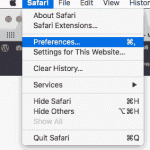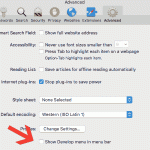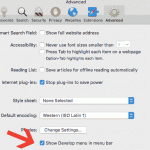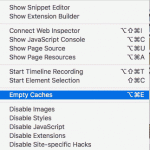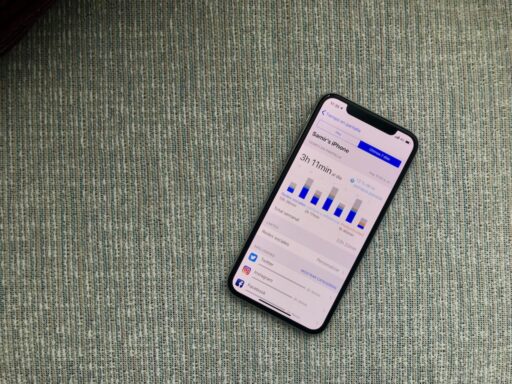En diversas ocasiones los navegadores suelen ser el blanco predilecto de los códigos virulentos o extensiones maliciosas llenas de Malware, que hacen todo lo posible por degradar “de manera exponencial” la experiencia del usuario al interactuar con los sitios Web.
En “pro” de mejorar la experiencia de usuario, a veces es necesario eliminar algunos de los datos guardados o, como dicen por ahí: “hacer borrón y cuenta nueva” restaurando el Safari a las funciones predeterminadas tal como si se tratara de una instalación fresca, “acabadita de salir del horno”.
¿Cómo empezar de nuevo con Safari?
En cualquiera de los casos y, dada la simplicidad de “MacOS”, el proceso es fácil y sin dolor. Aquí está el paso a paso para hacerlo:
- Abrir el navegador haciendo clic en el Icono de “Safari”
- Ir al menú de navegación y escoger la opción de “Borrar el historial”. Eso debe eliminar:
- Todos los datos históricos de la navegación previa,
- Los sitios que no han sido marcados como permanentes, los “cookies” y datos de las credenciales de los sitios guardadas en la memoria cache,
- La lista de descargas,
- Búsquedas recientes,
- Los sitios añadidos a la búsqueda rápida.
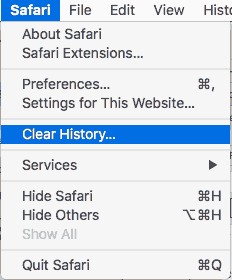
Si lo anterior no arregla el problema y su versión de Safari sigue teniendo sus “achaques”, hay que buscar una solución más drástica. Para eso, es menester seguir los siguientes pasos:
- Ir al menú de navegación y escoger la opción de “preferencias”,
- Buscar la configuración avanzada,
- Dar clic en “mostrar opción de desarrollo” en el menú,
- Ir nuevamente al menú de navegación y elegir la opción de “desarrollo”,
- Elegir la opción de “vaciar el cache”,
- Cerrar Safari y volverlo a abrir
En caso de problemas con Mozilla Firefox puede encontrar soluciones en TECHcetera.